最近有网友“蓝天”问小编这样一个问题:我的苹果Mac笔记本电脑桌面下方的Dock栏不见了怎么办?要如何找回。其实Mac Dock栏相当于我们熟悉的Windows电脑的任务栏,这个是可以隐藏的,有时候可能是操作不当或者按到了某些快捷键,触发Dock栏隐藏不见了。如果要找回,可以试试下面的2种方法。

Mac Dock栏不见了怎么办 找回Dock栏方法
方法一:使用快捷键找回
苹果Mac电脑下方的Dock栏其实是可以通过【command】 + 【option】 + 【D】组合快捷键控制的,如果Dock栏不见了,同时按下这三个按键的组合快捷键,就可以显示出来。反之,如果想要隐藏Dock栏,再按一下组合快捷键就隐藏了,大家不妨试试。
方法二:偏好设置
1、在Mac桌面顶部菜单中,进入“系统偏好设置”然后再找到“Dock”设置,如下图所示;
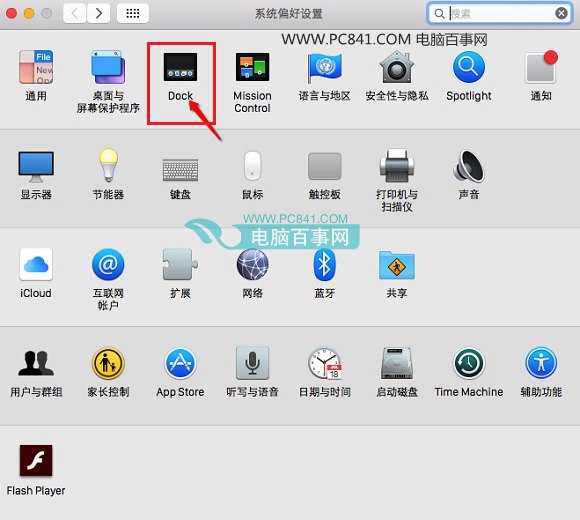
2、进入Dock设置界面后,其底部有“自动显示和隐藏Dock”勾选设置项,如果要显示,将这个前面的勾(√)打上就OK了,如下图所示。
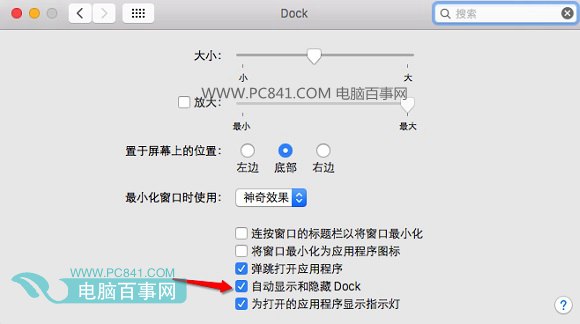
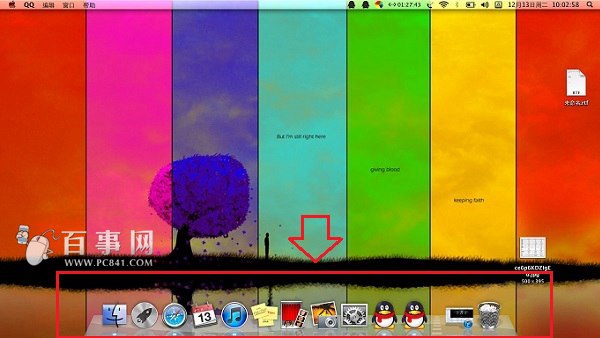
以上就是2种找回不见了的Mac Dock栏方法,希望对广大Mac电脑用户有所帮助。




